賬號鑒權
更新時間:
開啟賬號鑒權后,只有使用賬號登錄的訪問者才允許訪問應用。本文介紹如何配置賬號鑒權。
前提條件
已開通項目的賬號功能。詳細內容,請參見開通賬號。
背景信息
使用Web可視化工作臺開發的應用,默認訪問時不會進行安全驗證。為保證安全,如信息安全、設備控制保護等,可以開啟賬號鑒權。
Web應用可以限制用戶登錄的訪問權限,保證Web應用的安全性。
開通賬號鑒權
在項目管理頁面,找到應用所屬項目,單擊項目名稱。
在項目詳情主頁項目開發模塊的Web應用列表中,定位到目標應用,單擊應用名稱。
在Web可視化應用編輯器左側導航欄,單擊應用設置按鈕。
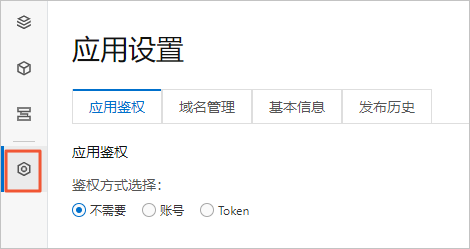
在應用的應用鑒權頁簽下,單擊賬號,并在開啟賬號鑒權對話框中,單擊開啟。
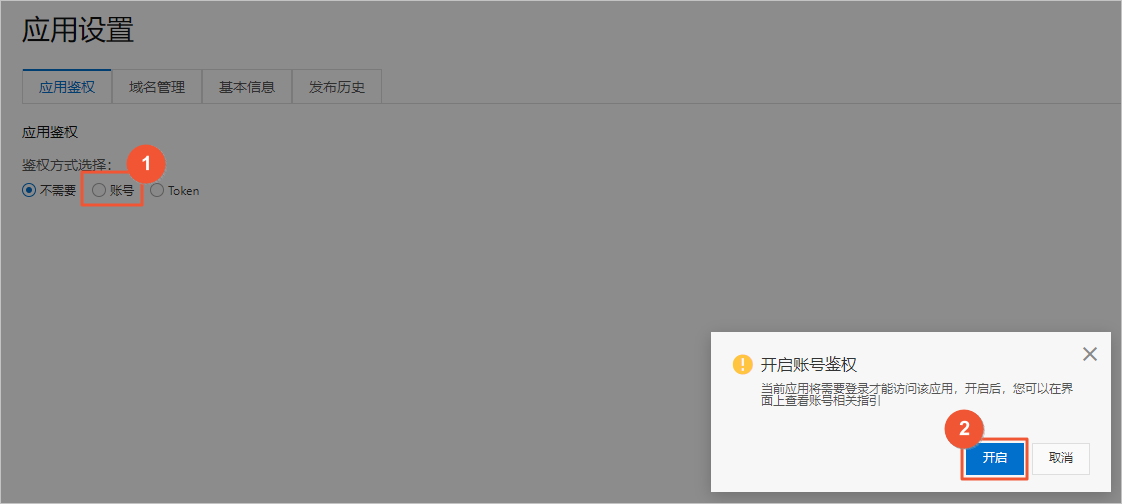
開啟賬號鑒權后,頁面顯示配置指引。
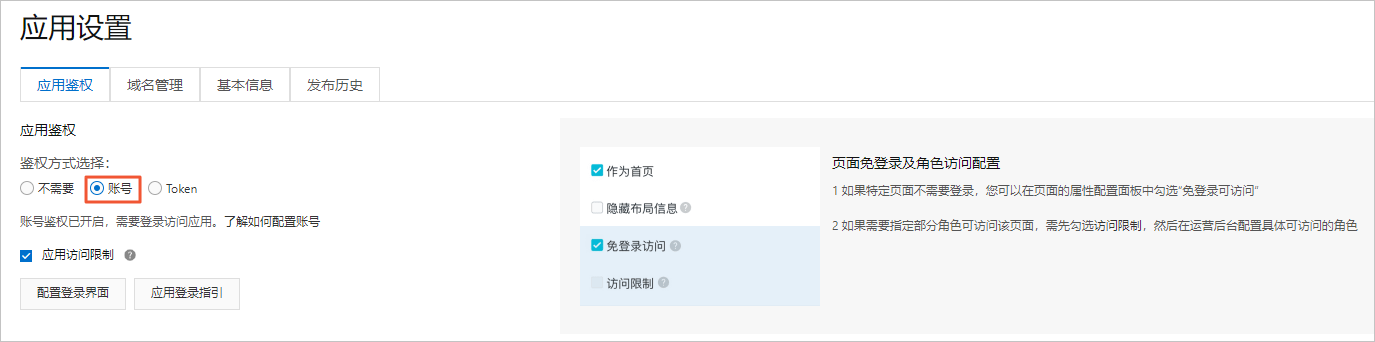
配置頁面訪問控制。
在Web可視化應用編輯器左側導航欄,單擊頁面按鈕。

支持兩種訪問控制策略:
免登錄訪問:如果特定頁面不需要登錄,選中免登錄訪問的復選框。
訪問限制:如果需要指定部分角色可訪問該頁面,選中訪問限制的復選框,并在運營后臺配置具體可訪問的角色。詳細內容,請參見管理權限。
說明如果應用中有多個頁面,使用賬號登錄應用后,會按照頁面排序查看對應訪問權限,跳轉到第一個有訪問權限的頁面。
可選:在頁面,選中應用訪問限制復選框。
選中后,需要管理員在運營后臺配置可訪問該應用的角色。詳細內容,請參見管理權限。
可選:配置應用登錄界面。
在應用鑒權頁簽下,單擊配置登錄界面。
在應用登錄界面配置對話框中配置登錄界面名稱、logo和頁面背景圖,并單擊添加備案信息。
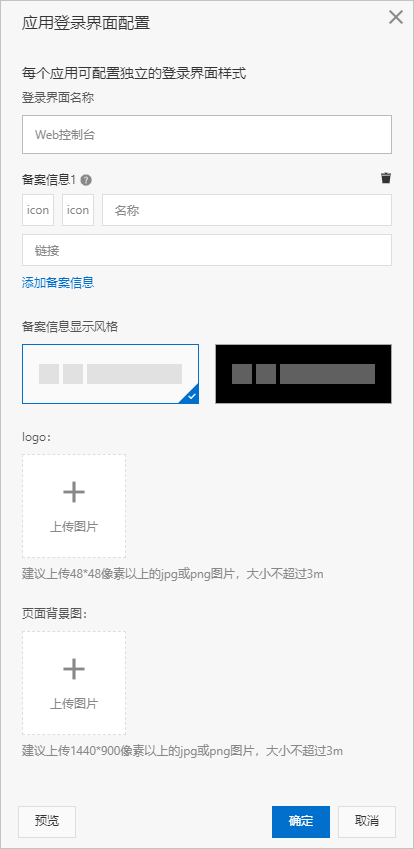
輸入備案信息,并設置備案信息顯示風格。
說明每個備案信息支持最多2個icon同時顯示,備案名稱最多支持30個字。支持添加多條備案信息。有關備案的操作指導,請參見首次備案流程。
單擊確定。
應用登錄界面會顯示已添加的備案信息。
文檔內容是否對您有幫助?